假设封面和目录共有3页,所以就是从第4页开始插入页码,并显示为第1页。
Word默认为一节,而一节的页码是连续,若想从第4页正文处开始开始插入页码,必须将前3页单独设置为一节,这样就可以单独设置页码了。
设置方法:
1、将光标放在第4页的首位置;
2、单击页面布局---->分隔符---->分节符---->连续,如图所示,通过这样就使前3页成为单独一节;
3、在第4页的页脚处双击鼠标,进入页脚编辑状态,利用页面和页脚工具设计选项卡进行设置:
(1)单击页眉和页脚工具设计---->链接到前一条页面页眉,断开同前一节的链接;
(2)单击页眉和页脚工具设计---->页码---->页码格式,弹出页码格式对话框,在起始页后面的输入框中输入1,如图所示;
(3)单击页眉和页脚工具设计---->页码---->页面底端,在后弹出的选项中选择一种页码样式即可




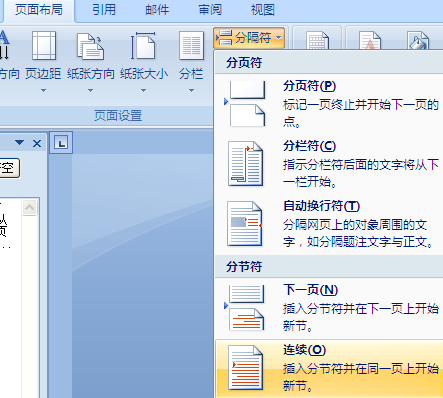
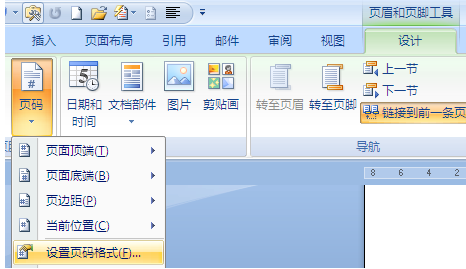
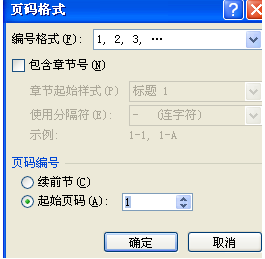
















 1258
1258

 被折叠的 条评论
为什么被折叠?
被折叠的 条评论
为什么被折叠?








